【Android】物理SIMからeSIMに変更する方法(楽天モバイル)

「スマホの SIM カードを eSIM に変えたいけど、どうすればいいの?」「そもそも eSIM って何?」そんな疑問をお持ちの Android ユーザーも多いのではないでしょうか。
eSIM への変更は、 SIM カードの抜き差しが不要になったり、オンラインで簡単に手続きが完了したりと、多くのメリットがあります。今回は Android スマホで物理 SIM から eSIM に変更する手順、知っておくべきメリット・デメリット、注意点などを分かりやすく解説します。なお、動画でもご紹介しております。
目次
eSIM とは?物理 SIM との違い
まず、eSIM(イーシム)とは何か、従来の物理 SIM カードと何が違うのかを理解しておきましょう。
eSIM (Embedded SIM) とは、スマホ本体に SIM の情報が直接組み込まれているタイプの SIM です。従来の物理 SIM カードのように、カードを端末に挿入する必要がありません。オンラインで契約情報を書き換えることで、通信サービスを利用開始できます。
| 特徴 | 物理 SIM カード | eSIM |
|---|---|---|
| 形状 | 実体のあるプラスチックカード | 本体に内蔵(ソフトウェアで情報を書き換え) |
| 取り扱い | 端末に挿入・取り出しが必要 | 挿入・取り出し不要 |
| 開通手続き | SIM カード到着後、端末に挿入して設定 | オンラインで手続き後、プロファイルをダウンロード |
| 複数回線利用 | SIM スロットの数に依存(通常1~2枚) | 物理 SIM スロットと併用でデュアル SIM が可能 |
| 再発行 | 郵送などで新しい SIM カードの到着を待つ必要がある | オンラインで比較的スムーズに再発行可能 |
Android で物理 SIM から eSIM に変更するメリット
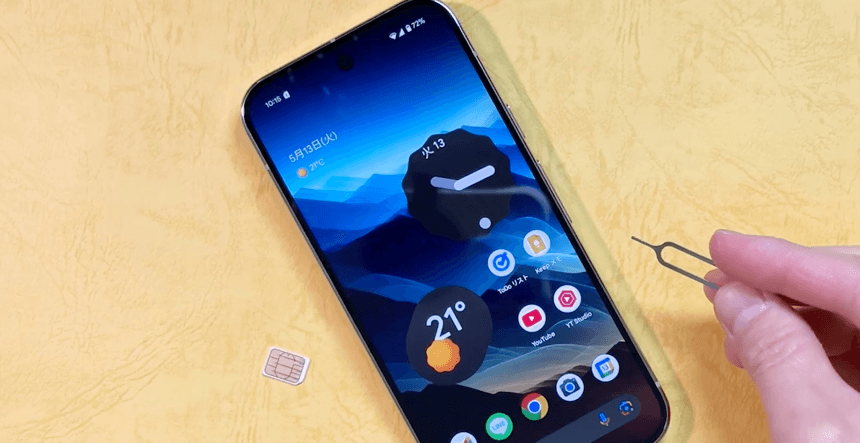
物理 SIM カードから eSIM に変更することで、以下のようなメリットがあります。
- SIM カードの抜き差しが不要に
SIM カードの紛失や破損のリスクがなくなります。特に、 SIM カードスロットの開閉に専用ピンが必要な機種の場合、手間が省けます。 - オンラインで手続き完結、開通までがスピーディー
SIM カードの到着を待つ必要がなく、申し込みから開通までの時間が短縮される場合があります。夜間や休日でも手続き可能なキャリアもあります。 - 発行手数料が無料であるキャリアが多い。
- デュアル SIM 運用が容易に
eSIM と物理 SIM スロットを併用することで、1台のスマホで2つの電話番号や料金プランを使い分けられます(デュアル SIM)。仕事用とプライベート用で分けたり、通話用とデータ通信用でプランを最適化したりといった活用が可能です。 - 乗り換えがスムーズに
MNP (モバイルナンバーポータビリティ)を利用したキャリア変更時も、オンライン手続きと eSIM プロファイルのダウンロードで完結するため、 SIM カードの入れ替えが不要です。
Android で物理 SIM から eSIM に変更するデメリット・注意点
メリットの多い eSIM ですが、事前に知っておきたいデメリットや注意点もあります。
- eSIM 対応機種が必要
全ての Android スマホが eSIM に対応しているわけではありません。お使いの機種が eSIM に対応しているか、事前に確認が必要です。 - 機種変更時の手続きに注意
eSIM の情報を新しい機種に移す際には、オンラインでの手続きが必要になります。物理 SIM のように SIM カードを差し替えるだけでは完了しないため、手順を事前に確認しておきましょう。 - Wi-Fi 環境が必要な場合がある
eSIM のプロファイルをダウンロードする際に、 Wi-Fi 接続が必要になる場合があります。 - SIM ロック解除が必要な場合がある
お使いのスマホに SIM ロックがかかっている場合は、 eSIM を利用する前に SIM ロック解除の手続きが必要です。
Android で物理 SIM から eSIM に変更する手順
一般的な Android スマホで物理 SIM から eSIM に変更する手順を解説します。キャリアによって細かな手順が異なる場合があるため、詳細は契約している(または契約予定の)キャリアの公式サイトをご確認ください。
ステップ1:事前準備
利用するキャリアによって異なりますが、いくつか準備や確認しておくものがあります。
- eSIM 対応機種の確認
お使いの Android スマホが eSIM に対応しているか、メーカーやキャリアの公式サイトで確認します。 - Wi-Fi 環境の準備
eSIM プロファイルのダウンロードに Wi-Fi 接続が必要な場合が多いです。安定した Wi-Fi 環境を準備しましょう。 - EID (eSIM 識別番号)の確認
スマホの「設定」メニューから EID を確認します。一般的には「設定」>「デバイス情報」>「SIM のステータス」または「EID」といった項目に記載されています。 - 本人確認書類の準備(新規契約や MNP の場合):運転免許証、マイナンバーカードなど、キャリア指定の本人確認書類を用意します。
ステップ2: eSIM への変更(または新規発行)を申し込む
利用中のキャリア、または新規に契約するキャリアのウェブサイトやアプリから、 eSIM への変更または新規発行を申し込みます。
楽天モバイルの場合の例
私は楽天モバイルを契約しているため、今回は楽天モバイルで物理 SIM から eSIM に変更する手続きを例にご紹介いたします。
- my 楽天モバイルにログインします。
- メニュー内の[契約プラン]を選択し、[各種手続き]に移動します。
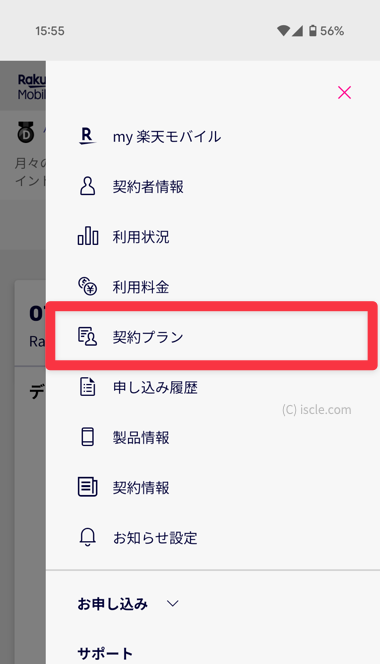
- [SIM再発行を申請する]を選択してください。
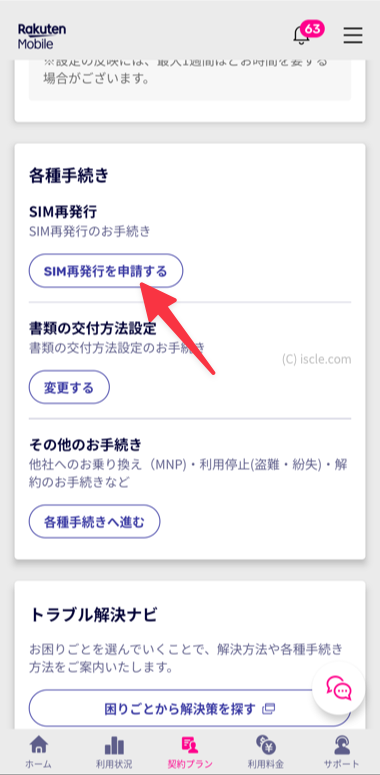
- [SIM カード再発行の理由]は[その他]を選び、[SIM タイプ]は[eSIM]を選択して[再発行を申請する]を押します。
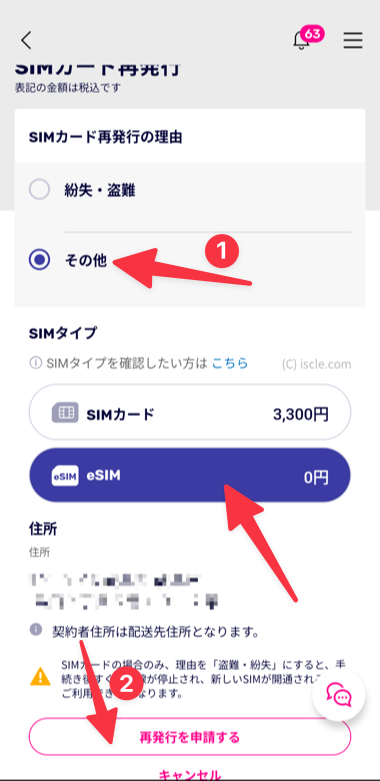
- ワンタイムパスワードが SMS で届くので確認して入力します。
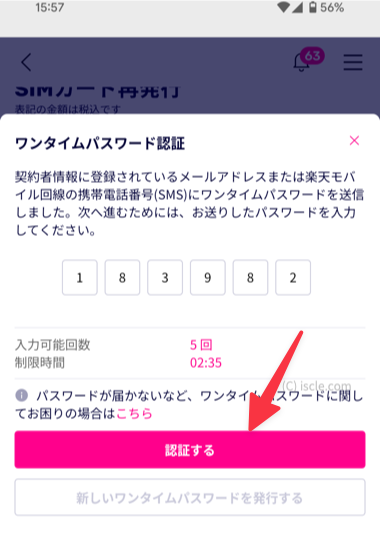
- 申し込み内容の確認画面が表示されるので[確定する]を選択します。
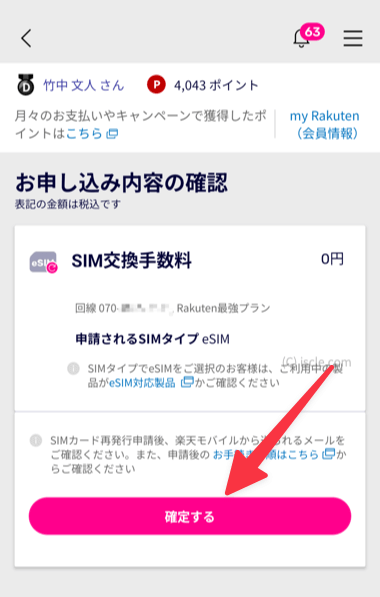
- 件名「eSIMプロファイルダウンロードのお願い」が来たら、再度 my 楽天モバイルにログインします。
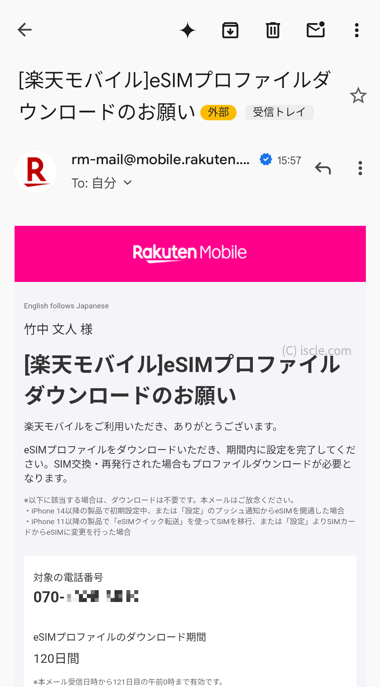
- メニュー内の[申し込み履歴]を選択します。
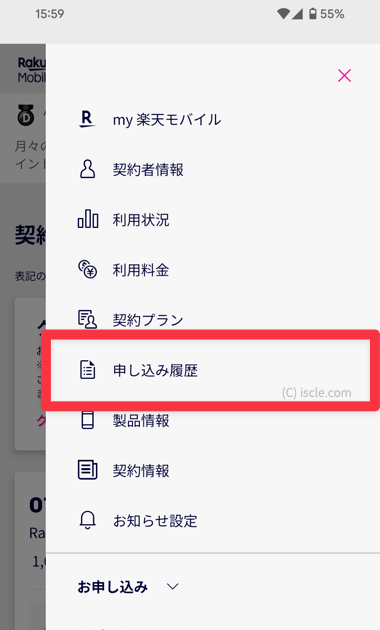
- 先程申込みを行った項目を選択します。

- [開通手続きへ進む]ボタンをタップしてください。※操作しているスマホで開通するため、eSIM を開通するスマホ以外でボタンを押さないように注意してください。
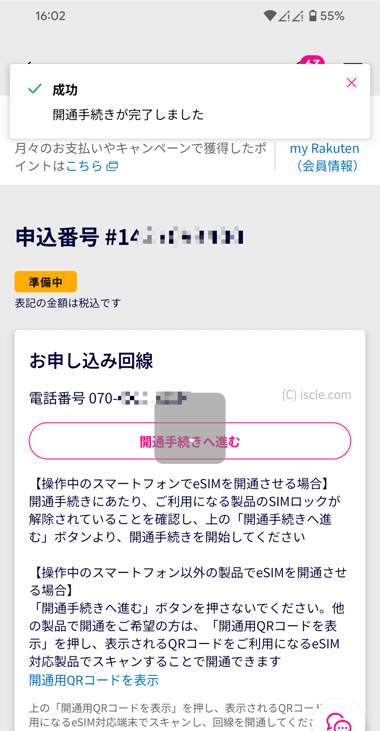
- 「✔ 開通済み」が表示されたら完了です。
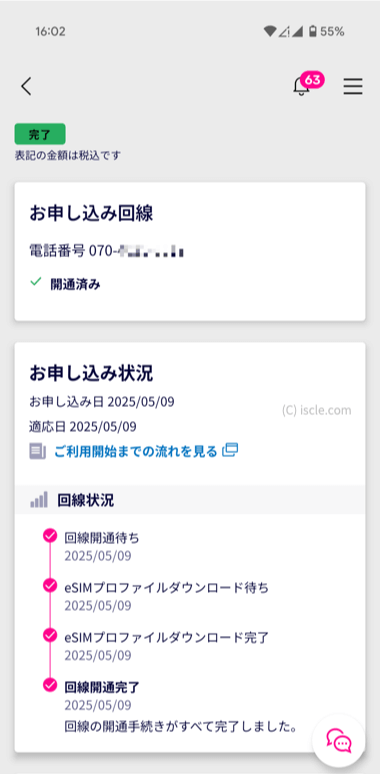
その他のキャリアで eSim を発行する場所
| キャリア名 | オンライン手続き場所 | 店舗手続き場所 |
|---|---|---|
| NTTドコモ | My docomo | ドコモショップ |
| au | My au | au Style / auショップ |
| ソフトバンク | My SoftBank | ソフトバンクショップ |
| MVNO (格安SIM) | 各社の会員向けオンラインページや専用アプリ | 各社により異なる、主にオンラインでの手続きが中心 |
ステップ3: スマホでネットワークを選択する
申し込み手続きが完了し、開通したらスマホのネットワークの設定を確認します。
- Android スマホの設定画面を開きます。
- [ネットワークとインターネット]を選択します。
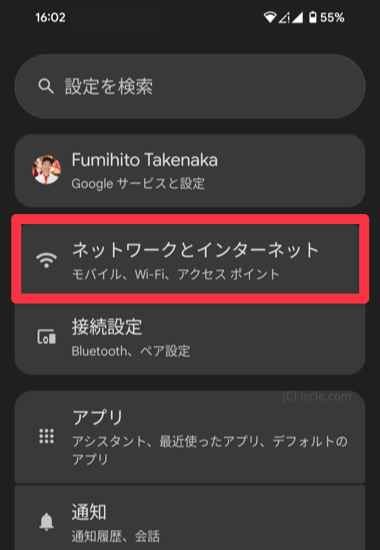
- 「SIM」(または「モバイルネットワーク」)を選択します。
- もし QR コードを使用して開通や設定を行う場合は[SIM を追加]から追加ができます。
- 物理 SIM が入っている場合は、2つの情報が表示されているかと思います。物理 SIM はオフにして、端末から SIM カードを抜き取ります。
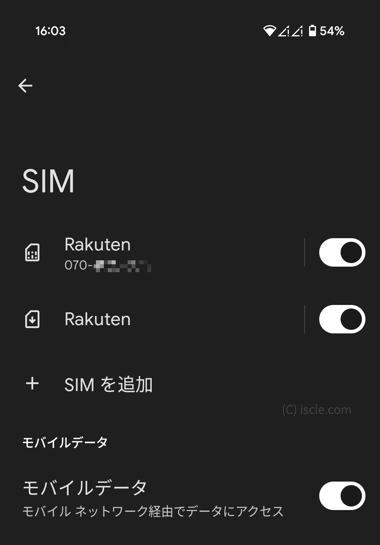
- 「プライマリ SIM になりました」のような表示が出たら[はい]を選択します。
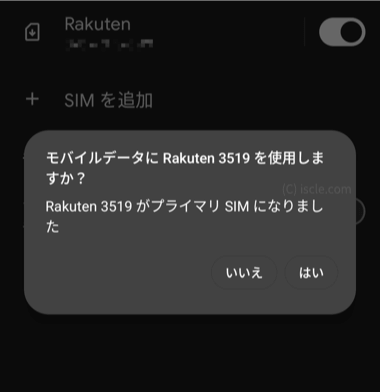
- 一旦 Wi-Fi を切断して、モバイルデータの通信ができるか確認をしてください。
![生活に役立つネタを!iscle[イズクル]](https://www.iscle.com/image/toplogo.svg)

